Oglas
Mislite, da je delo v ukazni vrstici zapleteno, staro šolo in zastarelo? Pomisli še enkrat.
V Linuxu je ukazna vrstica brezvrstno orodje, ki z zelo malo napora opravlja zapletene naloge. Na primer, poskusite uporabiti GUI (Grafični uporabniški vmesnik) izbrisati vsako datoteko z imeni, ki se končajo z .tmp in so bili ustvarjeni v zadnjih 3 mesecih. Nato se naučite, kako narediti isto nalogo v ukazni vrstici. Presenečeni boste nad lahkoto in hitrostjo, s katero lahko to nalogo izvajate prek ukazne vrstice, še posebej, če jo morate redno izvajati.
Z ukazi v Linuxu lahko naredite veliko neverjetnih stvari in tega se resnično ni težko naučiti. Če ste v ukazni vrstici Linux popolnoma novi, se morate najprej seznaniti z navigacijo CLI (Command Line Interface), skupaj z nekaj osnovnimi operacijami datotek / imenikov. Prav o tem bomo razpravljali v tem članku.
Če ste popolnoma novi v Linuxu, poskusite prebrati naše Vodnik za Linux Uvod v Linux in UbuntuZanima vas prehod na Linux... ampak kje začnete? Ali je vaš računalnik združljiv? Ali bodo vaše najljubše aplikacije delovale? Tu je vse, kar morate vedeti, da začnete uporabljati Linux. Preberi več . Spoznajte tudi, kako lahko Windows nadomestite z Linuxom Izdelava Linuxa pristne Windows zamenjaveČe Windows 8 pušča dolgo senco nad industrijo osebnih računalnikov in se Valve zavezuje, da bo ustvaril igralne računalnike, ki temeljijo na Linuxu, nikoli ni bil boljši čas, da začnete uporabljati Linux. Za številne uporabnike je namizje Linux ... Preberi več in kako to storiti zaženite aplikacije Windows v Linuxu Zaženite Windows aplikacije v Linuxu (ali Mac) z WINE Preberi več .
Naučite se učinkovito krmariti po ukazni vrstici po Linuxu
Kadar koli odprete lupino ukazne vrstice Linux, zaženete v imenik (ponavadi vaš domači imenik). To je vaš delovni imenik, dokler se ne spremenite v nek drug imenik. Za uporabnike, ki se selijo iz sistema Windows, je imenik v Linuxu enakovreden mapi v operacijskem sistemu Windows. Poleg tega je domači imenik v Linuxu konceptualno enakovreden uporabniški mapi, ki je prisotna v C: / Dokumenti in nastavitve ali C: / Uporabniki - v operacijskem sistemu Windows. Za ogled celotne poti vašega delovnega imenika vedno uporabite pwd ukaz.
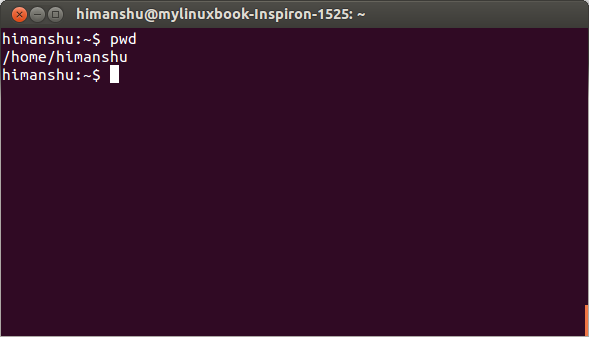
OPOMBA - besedilo do vključno dolarja ($) (oz # v nekaterih primerih) je znan kot ukazni poziv.
The pwd ukaz izšel /home/himanshu,kar pomeni, da je trenutni delovni imenik himanshu. Naj razumemo izhod ukaza pwd v korakih:
- / - Začetna poševnica predstavlja imenik najvišje ravni
- /home - The domov mapa je podmap pod imenikom najvišje ravni
- /home/himanshu - The himanshu imenik je podimenik pod domov imenik.
Če želite preklopiti na kateri koli drug imenik, spremenite trenutni delovni imenik. To je mogoče storiti s pomočjo cd ukaz - preprosto vnesite »cd«, ki mu sledi imenik, na katerega želite preklopiti.
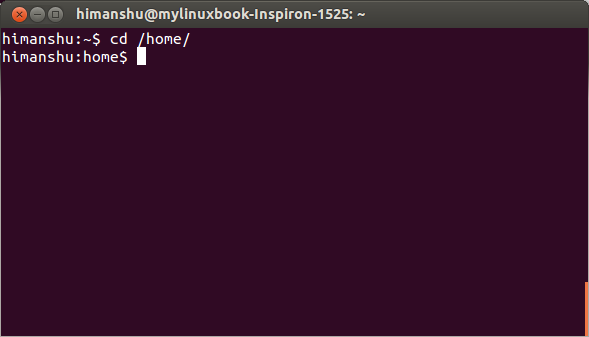
Če se želite premakniti navzdol v trenutni strukturi imenika (tj. Za prehod v podimenik pod trenutnim delovnim imenikom), uporabite obdobje (.) Namesto celotne poti trenutnega delovnega imenika. To prihrani malo dragocenega časa. Na primer: če je trenutni delovni imenik /home/himanshu in želite preiti na /home/himanshu/Desktop/images vam ni treba vnašati celotne poti /home/himanshu/Desktop/images.Preprosto navedite relativno pot ./Desktop/images kot argument k cd ukaz.
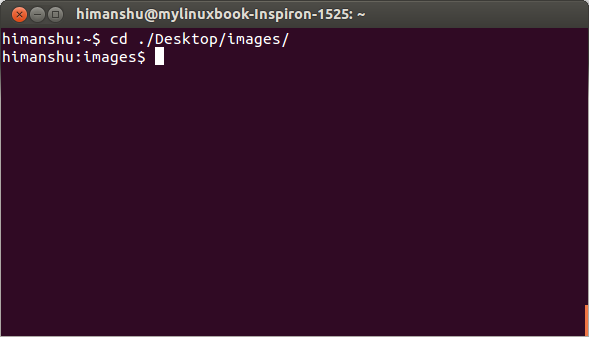
Za premik navzgor po trenutni strukturi, en način je uporaba cd ukaz s popolno potjo do novega delovnega imenika.
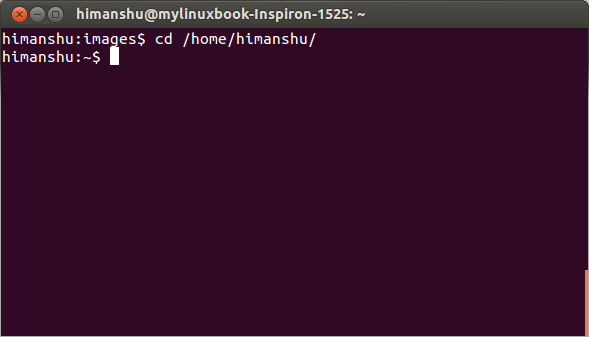
Hitrejši način je premikanje nazaj z uporabo ..
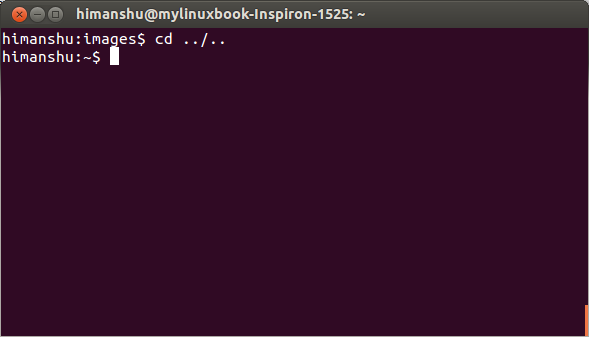
Tako kot posamezna pika (.) Predstavlja trenutni imenik, dvojna pika (..) pa predstavlja prejšnji imenik. Torej, cd ../ ..vam bo vrnil dva direktorija nazaj.
NASVET: Če morate večkrat preskočiti med dvema imenikoma - na primer med /home/himanshu in / dom / himanshu / namizje / slike - ne uporabljajte cd ukaz, ki mu sledi celotna pot - to je izguba časa. Namesto tega lahko preprosto uporabite CD -,ki deluje skoraj kot gumb »Nazaj« v brskalniku:
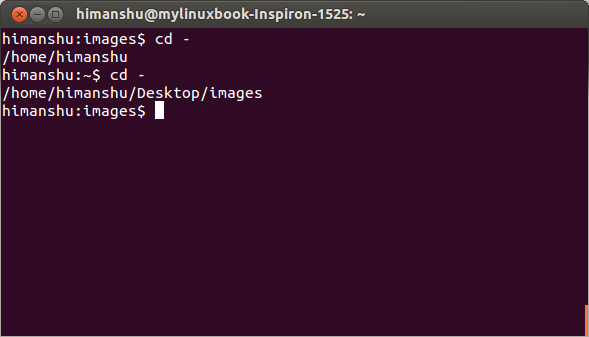
NASVET: Uporabite tipko [TAB] za samodejno dokončanje imen imenikov. To je zelo koristno pri pisanju dolgih imen imenikov. Na primer, namesto da bi pisali /home/himanshu, lahko samo napišete /home/h. in nato pritisnite tipko [TAB], da zahtevate lupino, da samodejno dokonča ime datoteke. Upoštevajte, da bo včasih več map, ki se začnejo s h, in v teh primerih se vam prikaže seznam takih map.
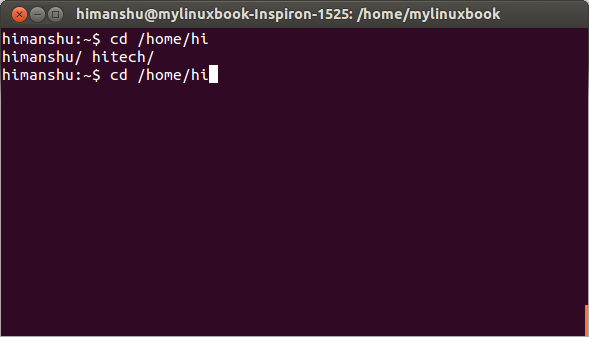
Priskrbite več in poskusite znova.
Naučite se delati s datotekami in imeniki
Ko je navigacija CLI jasna, je naslednja pomembna stvar, da se naučite osnovnih operacij datotek / imenikov.
Seznam vsebin seznama
Za seznam vseh datotek v imeniku uporabite ls ukaz. Na primer:
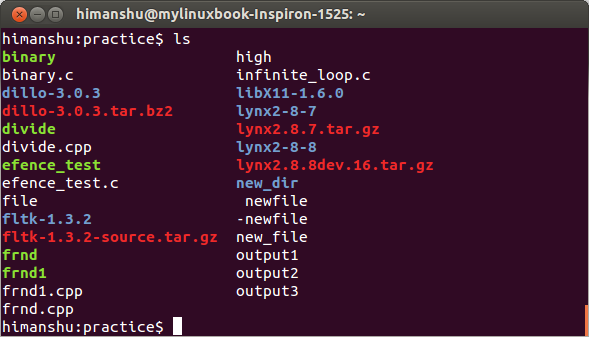
Različne barve (glejte izhod zgoraj) predstavljajo različne vrste datotek v Linuxu. Nekatere osnovne barve, ki jih morate vedeti, so naslednje:
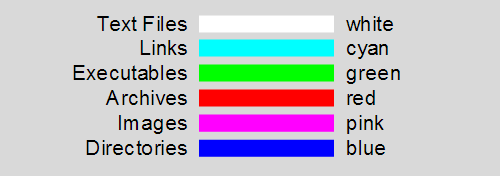 Če želite prikazati vsebino imenika, ki ni trenutni delovni imenik, vnesite celotno pot do tega imenika kot argument do ls ukaz. Na primer - ls / domov / himanshu / Namizje
Če želite prikazati vsebino imenika, ki ni trenutni delovni imenik, vnesite celotno pot do tega imenika kot argument do ls ukaz. Na primer - ls / domov / himanshu / Namizje
Poleg barv (razloženo zgoraj) lahko vrsto datoteke prepoznate tudi prek mapa ukaz. Na primer, na posnetku (prikazano spodaj) je znak mapa ukaz to jasno pove izhod1 je besedilna datoteka.
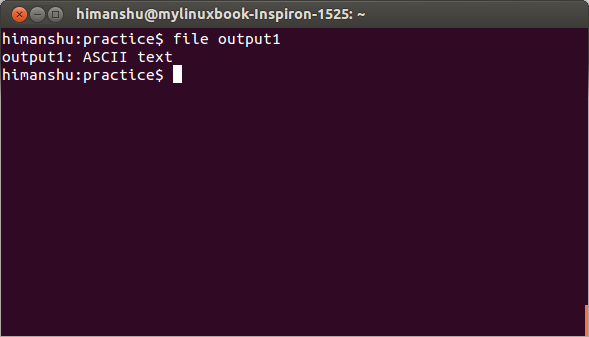
Prikaži vsebino datoteke
Če si želite ogledati vsebino datoteke v ukazni vrstici, uporabite mačka ukaz.
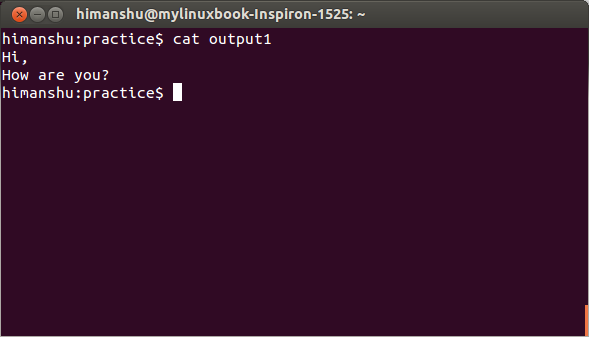
Včasih ni mogoče videti celotne datoteke znotraj lupine ukaznega poziva. To se zgodi, ko je število vrstic v datoteki veliko večje od tistega, kar lahko prikazuje lupina. Za tako ogromne datoteke uporabite mačka [ime datoteke]
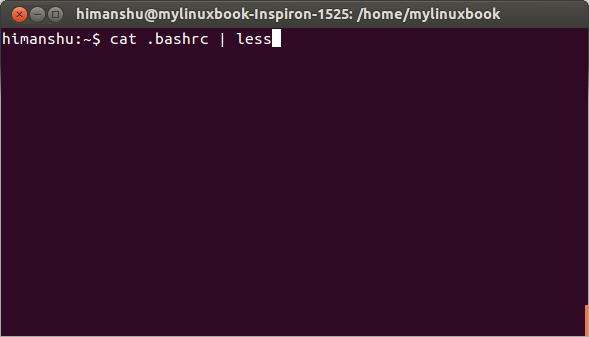
Simbol | je znana kot cev in se uporablja za usmerjanje izhoda enega ukaza (kot vhoda) na drug ukaz. Tukaj usmerja izhod iz mačka .bashrc ukaz (kot vhod) za manj ukaz - ki uporabniku omogoča nemoten pregled večjih datotek.
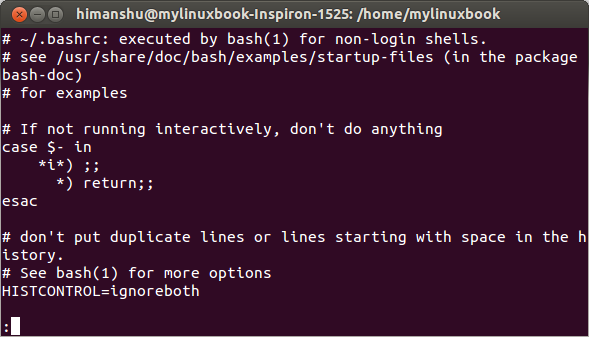
Pritisnite Enter za pomikanje vsebine navzgor in q prenehati.
Velikost prikaza datoteke
Če želite najti velikost datoteke, uporabite -l možnost z ls ukaz.
OPOMBA - Skoraj vsak ukaz Linux podpira nekatere možnosti ukazne vrstice. Te možnosti se lahko uporabijo za proizvodnjo proizvodnje v skladu z njimi. Na primer ls ukaz, ko se izvaja s -l možnost, daje bolj izčrpen izid v primerjavi z izvedbo brez možnosti.
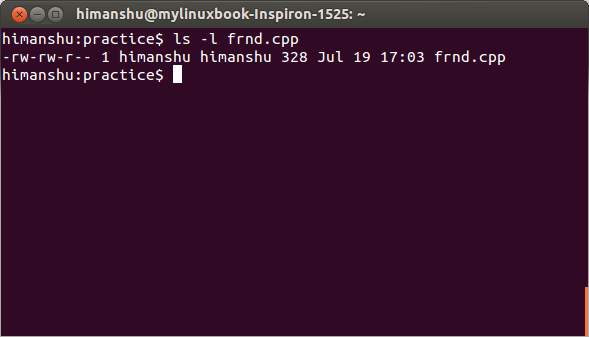
Peto polje v izhodu (328 v tem primeru) predstavlja velikost datoteke v bajtih.
Ustvari novo datoteko ali imenik
Če želite ustvariti novo datoteko, uporabite dotik ukaz.
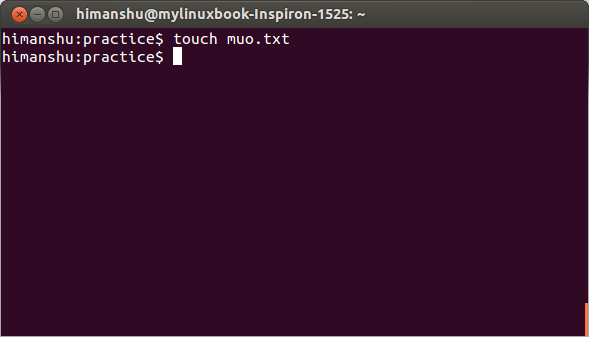
The dotik ukaz posodobi časovne žige (dostop, spreminjanje in sprememba) datoteke, če ta že obstaja. Čas dostopa za čas predstavlja datum / čas, ko je bila datoteka nazadnje dostopna, spremenjena časovna znamka pa predstavlja datum / čas ko je bila datoteka nazadnje spremenjena in sprememba časovnega žiga predstavlja datum / čas, ko so bili metapodatki datoteke zadnji spremenjeno.
The stat ukaz lahko uporabite za preverjanje časovnih žigov datoteke.
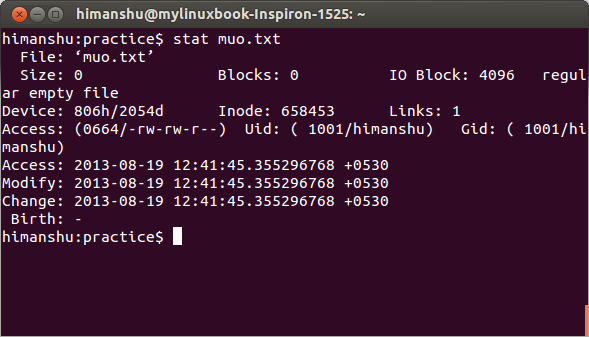
Če želite ustvariti nov imenik, uporabite mkdir ukaz.
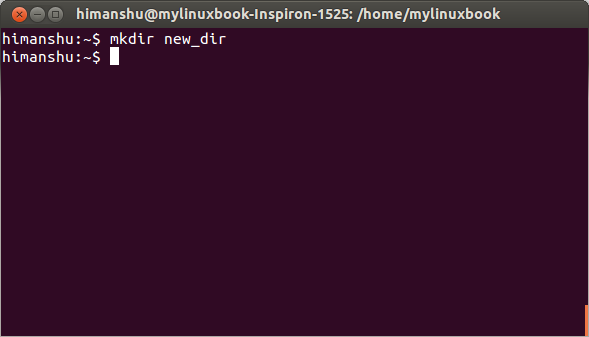
OPOMBA - Vedno vnesite celotno pot (kot argument za mkdir ukaz) med ustvarjanjem novega imenika na lokaciji, ki ni trenutni delovni imenik.
Izrezovanje, kopiranje in preimenovanje datotek
Če želite kopirati datoteko, uporabite cp ukaz.
cp [vir] [cilj]
Tu je primer, ki kopira datoteko izhod iz trenutnega imenika v Namizje :
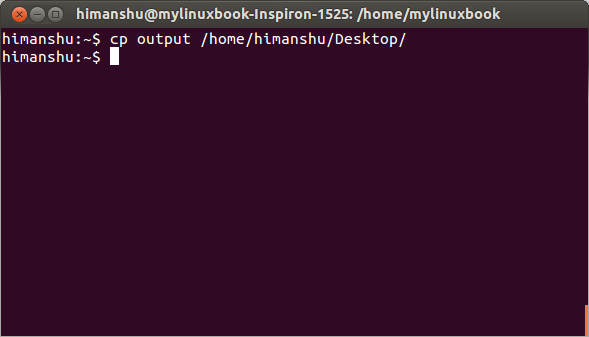
Pot do domačega imenika lahko zamenjate z ~ v ukazni vrstici ~. Torej, prejšnja cp ukaz lahko napišemo tudi kot:
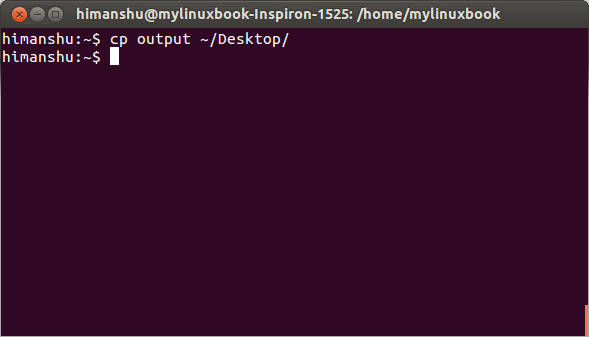
Kot /home/himanshu je domači imenik uporabnika, zato je bil nadomeščen z ~.
NASVET - Uporaba cd ~ ali pač cd da se vrnete nazaj v domači imenik od koder koli v ukazni vrstici.
Če ste radovedni, tukaj je zakaj je za izbiro domačega imenika izbran ~.
Če želite premakniti datoteko iz enega imenika v drugega (Windows ekvivalent rezanja in lepljenja), uporabite mv ukaz. Njegova skladnja je podobna kot cp ukaz.
mv [vir] [cilj]
The mv ukaz se lahko uporablja tudi za preimenovanje datotek.
mv [ime obstoječe datoteke] [ime nove datoteke]
Poiščite datoteko ali besedilo znotraj datoteke
Če želite iskati datoteko v imeniku (in njegovih poddirektorjih), uporabite najti ukaz.
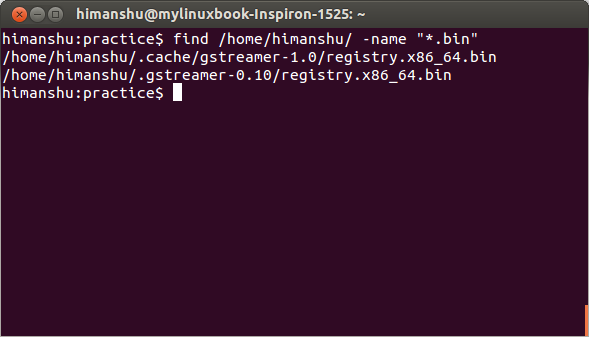
The najti ukaz - prikazan na posnetku (glej zgoraj) - išče imenik /home/himanshu za vse datoteke, ki imajo .bin podaljšek.Upoštevajte, da je * a lik z divjimi kartami.
Za iskanje po besedilu v datoteki uporabite grep ukaz.
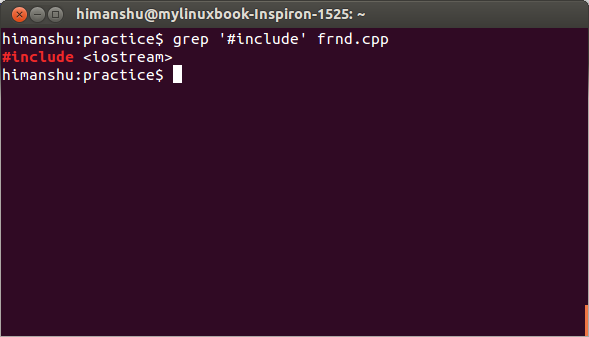
The grep ukaz išče datoteko frnd.cpp za vrstice, ki vsebujejo niz #includein prikaže rezultat v izhodu. Upoštevajte, da je ključna beseda prikazana v rdeči barvi.
Možnost -n se lahko uporablja z grep ukaz za prikaz številk vrstic v izhodu.
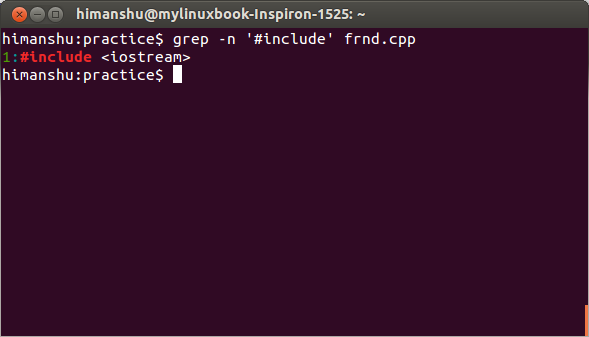
Za iskanje po nizu v vseh datotekah v trenutnem imeniku uporabite zvezdico (*) kot ime datoteke.
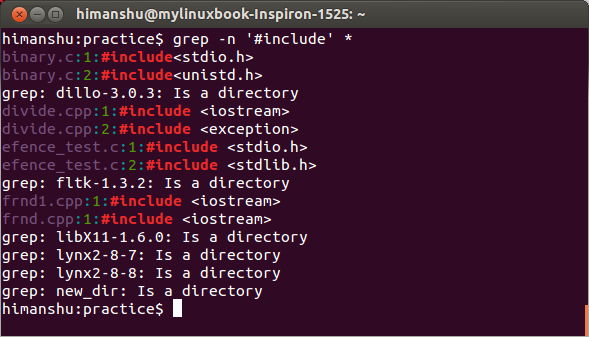
* predstavlja vse in tako grep ukaz - prikazan na posnetku (glej zgoraj) - išče niz #include v vseh datotekah v trenutnem imeniku.
OPOMBA - Uporaba -R možnost skupaj z grep ukaz za iskanje v poddirektorjih.
Brisanje datotek ali imenikov
Če želite izbrisati datoteko ali imenik, uporabite rm ukaz.
rm [ime datoteke]
Tu je primer:
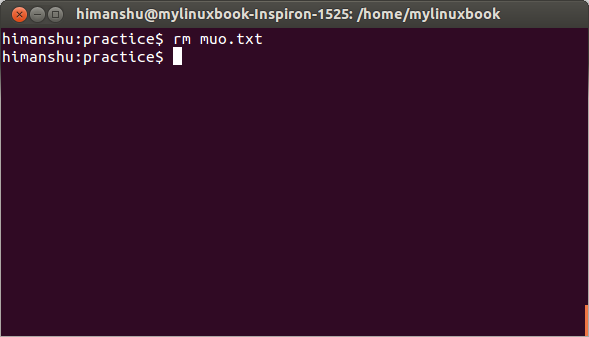
Če se ime datoteke začne z - (na primer -newfile), uporabite - z rm ukaz, da ga izbrišete.
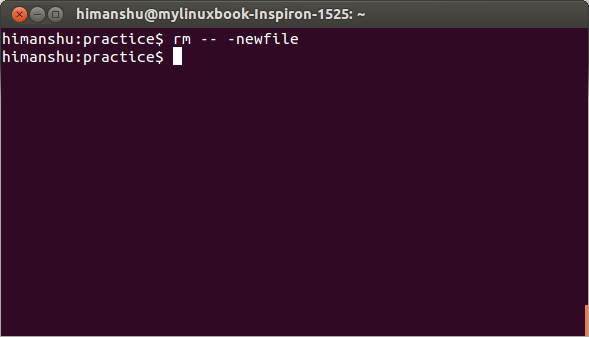
Za brisanje uporabite imenik rm -r [ime-imenika].
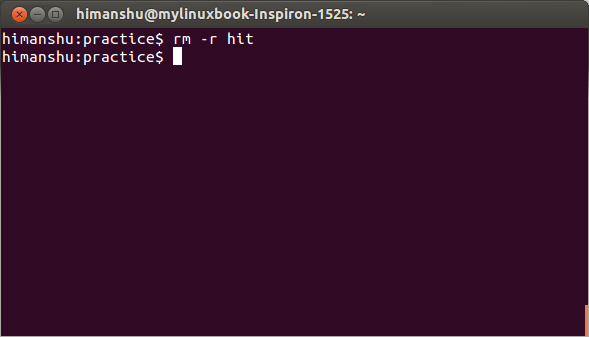
Man Pages
Ni vam treba prenesti vodnika za pomoč ali kupiti knjige, če želite izvedeti več o ukazih v Linuxu. Priročniki za vse standardne ukaze so predhodno nameščeni z Linuxom. Samo izvedite ukaz moški [ukaz-ime]
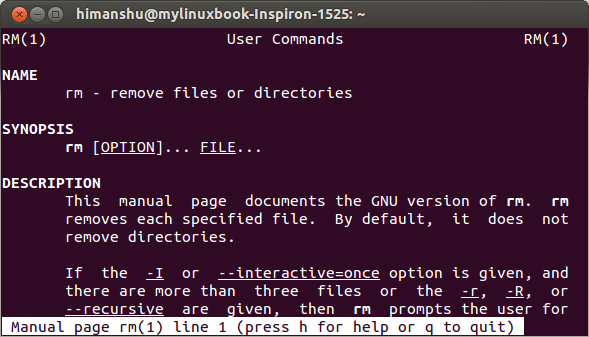
Če želite iskati po ključni besedi znotraj moške strani, vnesite /[keyword]
Na primer za iskanje po ključni besedi mapa, tip /file
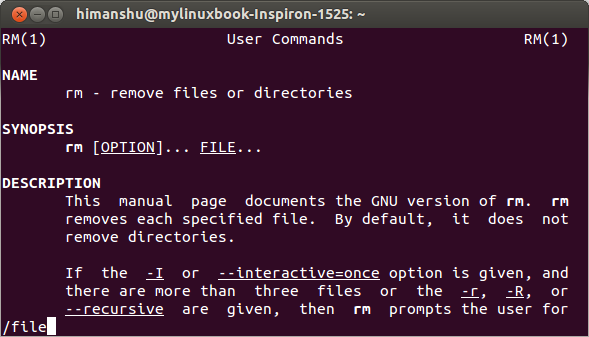
in pritisnite Vnesite
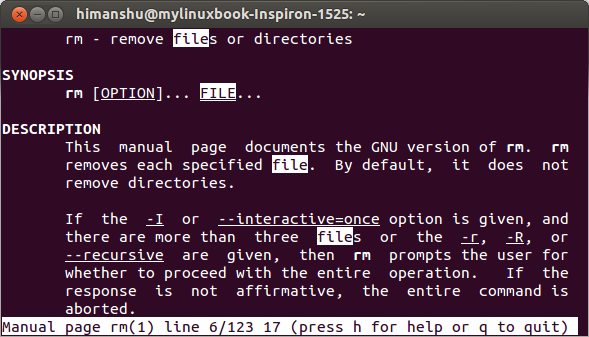
Uporaba n iskati naprej, Shift + n iskanje nazaj in q prenehati.
Zaključek
Ukazi, obravnavani v tem članku, lahko naredijo veliko več. Vadite te primere in pojdite skozi mano stran vsakega ukaza, če želite vedeti več o tem. Ko boste s temi ukazi opravili dovolj prakse, poskusite v komentarjih odgovoriti na naslednji dve vprašanji.
Q1. The mkdir ukaz ne uspe ustvariti strukture imenika /home/himanshu/makeuseof/article1. Zakaj?
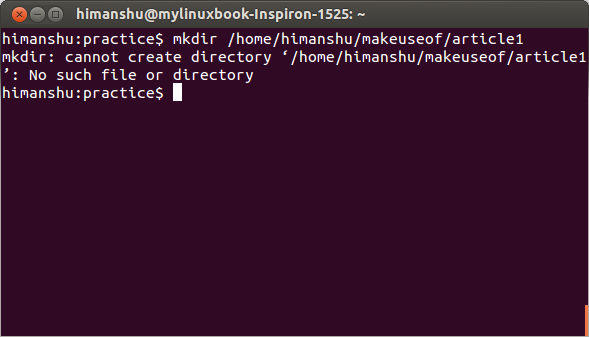
Tu je vsebina /home/himanshu imenik za vašo referenco:
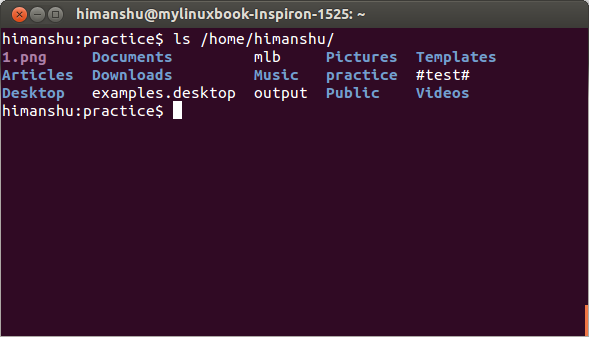
Q2. Datoteka z imenom novfileje prisoten v trenutnem delovnem imeniku, ampak zakaj lahko rm ga ne izbrišete?
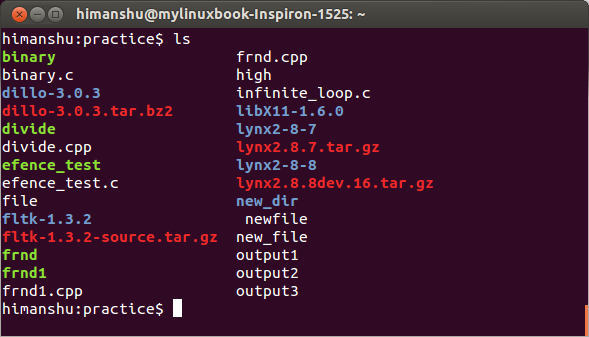
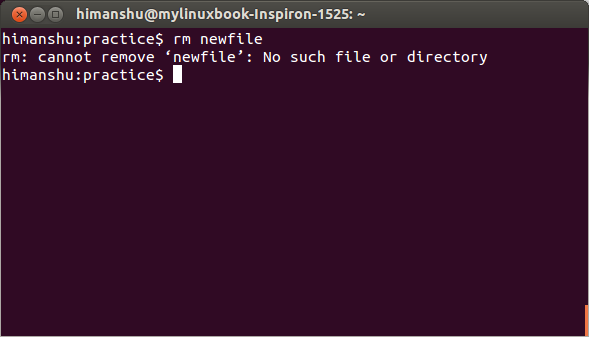
Slikovni krediti: rsync + bash Via Flickr
Himanshu Arora je programski programer, navdušenec nad odprto kodo in raziskovalec Linuxa. Piše tehnične članke za različna spletna mesta in bloge. Nekateri njegovi članki so bili objavljeni v IBM-ovih razvojnikih, ComputerWorld in v Linux Journalu.


